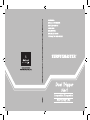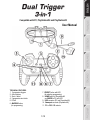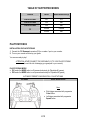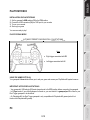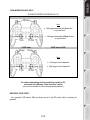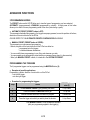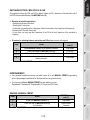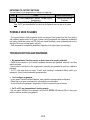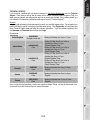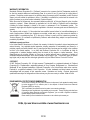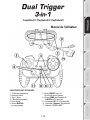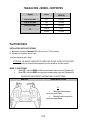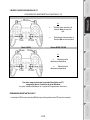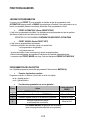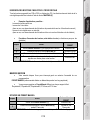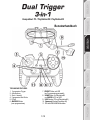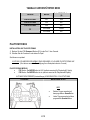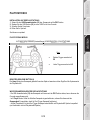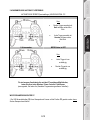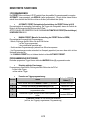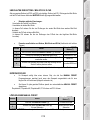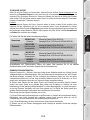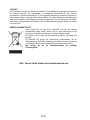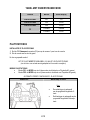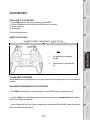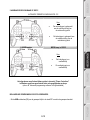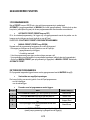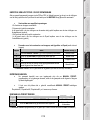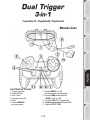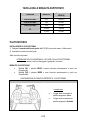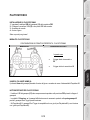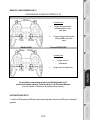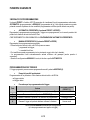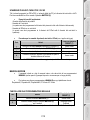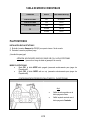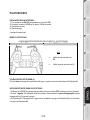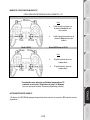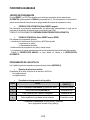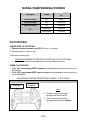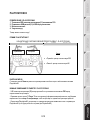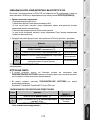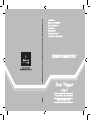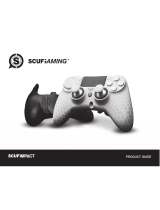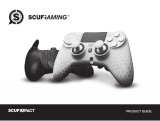Thrustmaster 2960699 2960701 2962060 2962073 Manuale utente
- Categoria
- Controlli di gioco
- Tipo
- Manuale utente
La pagina si sta caricando...
La pagina si sta caricando...
La pagina si sta caricando...
La pagina si sta caricando...
La pagina si sta caricando...
La pagina si sta caricando...
La pagina si sta caricando...
La pagina si sta caricando...
La pagina si sta caricando...
La pagina si sta caricando...
La pagina si sta caricando...
La pagina si sta caricando...
La pagina si sta caricando...
La pagina si sta caricando...
La pagina si sta caricando...
La pagina si sta caricando...
La pagina si sta caricando...
La pagina si sta caricando...
La pagina si sta caricando...
La pagina si sta caricando...
La pagina si sta caricando...
La pagina si sta caricando...
La pagina si sta caricando...
La pagina si sta caricando...
La pagina si sta caricando...
La pagina si sta caricando...
La pagina si sta caricando...
La pagina si sta caricando...
La pagina si sta caricando...
La pagina si sta caricando...
La pagina si sta caricando...
La pagina si sta caricando...
La pagina si sta caricando...
La pagina si sta caricando...
La pagina si sta caricando...
La pagina si sta caricando...
La pagina si sta caricando...
La pagina si sta caricando...
La pagina si sta caricando...
La pagina si sta caricando...
La pagina si sta caricando...

1/10
Compatibile: PC / Playstation®2 / Playstation®3
Manuale d'uso
CARATTERISTICHE TECNICHE
1. 2 trigger progressivi
2. Pulsanti d'azione
3. Start + Select
4. 2 mini-stick progressivi
5. D-Pad
6. Pulsante MAPPING
(per programmare)
7. Pulsante PRESET con LED
(per selezionare la programmazione)
8. Pulsante HOME per Playstation®3
e MODE per PC con LED
9. Connettore USB (PC e Playstation®3)
10. Connettore porta giochi (Playstation®2)
11. Selettore USB PC o PS3

2/10
TAVOLA DELLE MODALITÀ SUPPORTATE
Piattaforma MODALITÀ
Colore pulsante
MODE (8)
PLAYSTATION®1
PS1 SPENTO
PLAYSTATION®2 PS2 ROSSO
PLAYSTATION®3 PS3 ROSSO
PC
4 ASSI VERDE
6 ASSI ROSSO
PLAYSTATION®2
INSTALLAZIONE SU PLAYSTATION®2
1. Collegare il connettore della porta giochi della PS2 (11) a una porta numero 1 della console.
2. Accendere la console e avviare il gioco.
Siete ora pronti per giocare!
ATTENZIONE: NON COLLEGARE MAI IL CAVO USB (10) ALLA PLAYSTATION®2
(per evitare il rischio di danneggiare il gamepad o la console)
MODALITÀ PLAYSTATION®2
Modalità PS1: il pulsante MODE è spento (riservata esclusivamente ai giochi per
Playstation®1)
Modalità PS2: il pulsante MODE è rosso (riservata esclusivamente ai giochi per
Playstation®2)
CONFIGURAZIONE AUTOMATICA PREDEFINITA - PLAYSTATION®2
Modalità PS2 Pulsante MODE ROSSO
In questo caso:
Il trigger destro è associato al
pulsante progressivo Croce
Il trigger sinistro è associato al
pulsante progressivo Quadrato

3/10
PLAYSTATION®3
INSTALLAZIONE SU PLAYSTATION®3
1. Impostare il selettore USB del gamepad (12) sulla posizione PS3.
2. Collegare il connettore USB (10) a una porta USB della console.
3. Accendere la console.
4. Avviare il gioco.
Siete ora pronti per giocare!
MODALITÀ PLAYSTATION®3
CONFIGURAZIONE AUTOMATICA PREDEFINITA - PLAYSTATION®3
Modalità PS3 Pulsante MODE ROSSO
In questo caso:
Il trigger destro è associato a
R2
Il trigger sinistro è associato a L2
USARE IL PULSANTE HOME (8)
Il pulsante Home del gamepad permette di uscire dal gioco e accedere ai menu di sistema della Playstation®3.
NOTE IMPORTANTI PER PLAYSTATION®3
- Il selettore USB del gamepad (12) deve sempre essere impostato sulla posizione PS3 prima di collegare il
gamepad.
- In modalità 1 Giocatore: se il gamepad ufficiale è acceso è necessario spostarlo sulla porta gamepad 2
perché il gamepad Dual Trigger possa funzionare.
- Su Playstation®3, il gamepad Dual Trigger è compatibile solo con giochi per Playstation®3 (e non funziona
con i giochi per Playstation®2).

4/10
PC
INSTALLAZIONE SU PC
1. Impostare il selettore USB del gamepad (12) sulla posizione PC.
1. Collega il connettore USB (12) ad una porta USB del tuo computer. Windows 98/Me/2000/XP/Vista
rileverà automaticamente la nuova periferica.
2. Installazione dei driver
I driver verranno installati automaticamente. Segui le istruzioni che compariranno sullo schermo per
completare la procedura di installazione.
3. Seleziona Start/Impostazioni/Pannello di controllo e fai quindi doppio clic su Periferiche di gioco
(o Opzioni di gioco, a seconda del tuo sistema operativo).
Nella finestra Periferiche di gioco comparirà il nome del gamepad con associato lo stato di OK.
4. Nel Pannello di controllo, clicca su Proprietà per configurare il tuo gamepad:
Test periferica: ti permette di testare e visualizzare i pulsanti, il D-pad, gli assi dei 2 mini-stick e dei 2
trigger.
Sei pronto per giocare!
SCELTA DEL NUMERO DI ASSI PER PC
Scelta del numero di assi via “software”:
Una volta installato il “Software per la programmazione avanzata”, nella Pagina 1 del Pannello di
controllo, fai clic sul numero di assi che intendi utilizzare e clicca su OK.
Scelta del numero di assi via “hardware”:
Premi il pulsante MODE (8) per selezionare il numero di assi attivi.

5/10
MODALITÀ 2 ASSI DISPONIBILE SU PC
CONFIGURAZIONE AUTOMATICA PREDEFINITA - PC
Modalità 4 ASSI Pulsante MODE VERDE
In questo caso:
Il trigger destro è associato
alla direzione SU sul mini-
stick destro
Il trigger sinistro è associato alla
direzione GIÙ sul mini-stick
destro
Modalità 6 ASSI Pulsante MODE ROSSO
In questo caso:
Il trigger sinistro è
indipendente
Il trigger destro è indipendente
Per una migliore comprensione di tutte le possibilità disponibili su PC,
provarle tutte usando la sezione "Periferiche di gioco" del Pannello di Windows
(una volta installato il “Software per la programmazione avanzata”)
NOTE IMPORTANTI PER PC
- Il selettore USB del gamepad (12) deve sempre essere impostato sulla posizione PC prima di collegare il
gamepad.

6/10
FUNZIONI AVANZATE
2 MODALITÀ DI PROGRAMMAZIONE
Il pulsante PRESET e il relativo LED (7) consentono di visualizzare il tipo di programmazione selezionato:
AUTOMATICA (preprogrammata) o MANUALE (programmata da te). Una singola pressione su questo
pulsante consente di passare da una modalità di programmazione all'altra (anche durante una partita).
AUTOMATICA PREDEFINITA (il pulsante PRESET è SPENTO)
Rappresenta la programmazione preimpostata: i trigger sono preprogrammati, così come le posizioni dei
pulsanti e le direzioni dei mini-stick e del D-Pad.
FARE RIFERIMENTO AI DIAGRAMMI DELLA CONFIGURAZIONE AUTOMATICA PREDEFINITA.
MANUALE PREDEFINITA (il pulsante PRESET è VERDE)
Rappresenta la tua programmazione personale:
- Pulsanti e direzioni dei mini-stick e del D-Pad possono essere:
* programmati sui trigger,
* o scambiati tra di loro.
- Puoi modificare queste programmazioni a tuo piacimento e ogni volta che lo desideri.
- Le programmazioni sono automaticamente salvate all'interno del gamepad (anche quando è
sconnesso).
- Quando la configurazione MANUALE è vuota, è identica a quella AUTOMATICA.
PROGRAMMAZIONE DEI TRIGGER
I 2 trigger progressivi possono essere programmati usando il pulsante MAPPING (6).
Esempi di possibili applicazioni:
Programmazione di un pulsante o di una direzione dei mini-stick o del D-Pad:
- sul trigger sinistro,
- sul trigger destro.
Procedura per la programmazione dei trigger:
Fasi Azione
Colore del pulsante
PRESET (7)
1 Abilitare la modalità MANUALE premendo il pulsante (7). Acceso verde
2 Premere e rilasciare il pulsante MAPPING (6). Acceso rosso
3 Premere e rilasciare il pulsante o la direzione da programmare. Lampeggia rosso
4 Premere il trigger sul quale si desidera collocare la funzione. Acceso verde
La tua modalità MANUALE è adesso attiva e aggiornata
(e la tua programmazione si applica ai trigger)

7/10
SCAMBIARE PULSANTI / MINI-STICK / D-PAD
Tutti i pulsanti progressivi (su PS2 e PS3) o i pulsanti digitali (su PC) e le direzioni dei mini-stick o del D-
Pad sono scambiabili tra di loro usando il pulsante MAPPING (6)
Esempi di possibili applicazioni:
- Scambio delle funzioni dei pulsanti
- Scambio dei 2 mini-stick
(in questo caso devi programmare le 4 direzioni del primo mini-stick sulle 4 direzioni del secondo)
- Scambio del D-Pad con un mini-stick
(in questo caso devi programmare le 4 direzioni del D-Pad sulle 4 direzioni del mini-stick in
questione).
Procedura per lo scambio di pulsanti, mini-stick e D-Pad (non si applica ai trigger)
Fasi Azioni
Colore del pulsante
PRESET (7)
1 Abilitare la modalità MANUALE premendo il pulsante (7). Acceso verde
2 Premere e rilasciare il pulsante MAPPING (6). Acceso rosso
3 Premere e rilasciare il pulsante o la direzione da scambiare. Lampeggia rosso
4
Premere e rilasciare il pulsante o la direzione sul quale si
desidera collocare la funzione.
Acceso verde
La tua modalità MANUALE è adesso attiva e aggiornata (con le 2 funzioni scambiate)
MEMORIA EEPROM
Il gamepad include un chip di memoria interno, che salva tutte le tue programmazioni
MANUALI (anche quando il gamepad è spento o sconnesso per un lungo periodo).
Puoi salvare una diversa programmazione MANUALE per ogni piattaforma che usi:
Playstation®1, Playstation®2, Playstation®3, PC 4 Assi e PC 6 Assi.
CANCELLARE UNA PROGRAMMAZIONE MANUALE
Fasi Azione
Colore del pulsante
PRESET (7)
1 Abilitare la modalità MANUALE (7). Acceso verde
2
Premere e tenere premuto il pulsante MAPPING (6)
per 2 secondi.
Lampeggia verde
2 secondi
La modalità MANUALE è adesso vuota (e di nuovo identica alla modalità Automatica).

8/10
RIPRISTINO DELLE IMPOSTAZIONI DI FABBRICA
Puoi cancellare tutte le tue programmazioni o impostazioni con un solo passo:
Fasi Azione
Colore del pulsante
PRESET (7)
1
Premere simultaneamente i pulsanti
MAPPING + SELECT + START
Lampeggia verde e rosso
2 secondi
Tutte le tue impostazioni MANUALI (PC + PS2 + PS3) o le impostazioni sono adesso eliminate.
Nota: su PC, raccomandiamo di non eseguire questa operazione durante una partita.
POSSIBILI USI IN GIOCO
- I trigger (grazie alla funzione progressiva e al raggio di movimento meccanico superiore a quello di
qualsiasi pulsante) offrono un controllo estremamente preciso in ogni tipo di gioco: guida (acceleratore e
freno progressivi e indipendenti, freno a mano), azione e first person shooter (frequenza di fuoco,
movimento laterale), sport (passi o colpi misurati, forza del colpo o del salto, velocità della corsa), ecc…
- Ci sono numerose possibilità di configurazione, a seconda del tipo di gioco.
RISOLUZIONE PROBLEMI E AVVERTIMENTI
Il gamepad non funziona adeguatamente o non sembra propriamente calibrato:
- Spegnere il computer o la console, sconnettere completamente il gamepad, riconnetterlo e riavviare il
gioco.
- Non toccare i mini-stick o i trigger durante la connessione del gamepad (per evitare problemi di
calibrazione).
- Su PC, se il gioco non accetta la modalità "6 assi" (con conseguenti effetti indesiderati), passare alla
modalità "4 assi" (modalità standard del gamepad).
Non riesco a configurare il gamepad:
- Nel menu "Opzioni/Periferiche di gioco/Gamepad" del gioco: selezionare la configurazione più
appropriata.
- Fare riferimento al manuale di istruzioni o al supporto online del gioco per maggiori informazioni.
- È possibile anche usare la funzione "programmazione" del gamepad per risolvere questo tipo di
problemi.
Su PC o PS3 il gamepad non funziona propriamente:
- Uscire dal gioco, sconnettere il gamepad, verificare che il selettore USB PC/PS3 (12) sia nella posizione
corretta e ricollegare il gamepad.

9/10
ASSISTENZA TECNICA
Qualora riscontrassi un problema con il tuo prodotto, accedi al sito http://ts.thrustmaster.com e clicca su
Technical Support. Da qui, potrai accedere a vari servizi ed informazioni (Risposte alle Domande più
Frequenti (FAQ), le più recenti versioni di driver e software) che potrebbero esserti utili per risolvere il tuo
problema. Qualora il problema persistesse, puoi contattare il servizio di assistenza tecnica Thrustmaster
(“Technical Support”):
Tramite e-mail:
Per poter usufruire del servizio di assistenza tecnica tramite e-mail, dovrai prima registrarti online. Le
informazioni che fornirai aiuteranno i nostri esperti a risolvere più rapidamente il tuo problema. Fai clic su
Registration nella parte sinistra della pagina di Assistenza Tecnica e segui le istruzioni che appariranno
sullo schermo. Se sei già registrato, riempi i campi Username e Password e clicca quindi su Login.
Via telefono (qualora non disponessi di un accesso a internet):
*costo massimo alla riposta de 0.1 Euro
Gli orari di reperibilità e i numeri telefonici sono soggetti a modifiche. Per conoscere le informazioni più
aggiornate su come contattare il Servizio di Assistenza Tecnica, ti preghiamo di visitare il sito
http://ts.thrustmaster.com.
INFORMAZIONI SULLA GARANZIA
Nel mondo, Guillemot Corporation S.A. (“Guillemot”) garantisce al consumatore che questo prodotto
Thrustmaster è privo di difetti nei materiali e nell’assemblaggio per un periodo di due (2) anni dalla prima
data di acquisto. Qualora il prodotto presentasse dei difetti durante tale periodo, contatta immediatamente
il servizio di Assistenza Tecnica, che ti indicherà la procedura da seguire. Se il difetto viene confermato, il
prodotto dovrà essere riconsegnato al luogo di acquisto (o a qualsiasi altra destinazione indicata
dall’assistenza tecnica).
Contestualmente a tale garanzia, il prodotto difettoso potrà essere riparato o sostituito, secondo il parere
del servizio di Assistenza Tecnica. Dove ciò è concesso dalle leggi vigenti, gli obblighi di Guillemot e delle
sue controllate sono limitati alla riparazione o alla sostituzione del prodotto Thrustmaster (compresi
eventuali danni indiretti). I diritti legali del consumatore, stabiliti dalla legge riguardante la vendita di beni
di consumo, non vengono intaccati da tale garanzia.
Questa garanzia non è applicabile se: (1) il prodotto è stato modificato, aperto, alterato o ha subito danni
derivati da un uso improprio o non corretto, da negligenza, da un incidente, dalla normale usura o da
qualsiasi altra causa non riconducibile a difetti nei materiali o nell’assemblaggio; (2) non vengono
rispettate le istruzioni fornite dal servizio di Assistenza Tecnica; (3) si stia utilizzando un software non
pubblicato da Guillemot, ossia un software soggetto ad una specifica garanzia offerta dal suo distributore.
Italia
848999817
costo chiamata locale*
Lun - Ven: 9:00-13:00 e 14:00-18:00

10/10
COPYRIGHT
© 2007 Guillemot Corporation S.A. Tutti i diritti riservati. Thrustmaster® è un marchio registrato di
proprietà di Guillemot Corporation. Playstation®è un marchio registrato di proprietà di Sony Computer
Entertainment Inc. Microsoft® Windows® è un marchio registrato di proprietà di Microsoft Corporation,
negli Stati Uniti e/o altri Paesi. Tutti gli altri marchi registrati o nomi di prodotti vengono qui citati previa
autorizzazione ed appartengono ai legittimi proprietari. Illustrazioni non comprese. I contenuti, il design e
le caratteristiche possono essere oggetto di modifiche senza preavviso e possono variare da un Paese
all’altro.
RACCOMANDAZIONI PER LA SALVAGUARDIA DELL’AMBIENTE
Al termine della sua vita operativa, questo prodotto non dovrebbe essere gettato
assieme ai comuni rifiuti, ma dovrebbe essere portato ad un apposito punto di raccolta
destinato al riciclaggio del Materiale Elettrico ed Elettronico.
Ciò è confermato dal simbolo riportato sul prodotto, nel manuale d’uso o sulla
confezione.
A seconda delle proprie caratteristiche, i materiali potrebbero essere riciclati. Tramite il
riciclaggio ed altre forme di trattamento del Materiale Elettrico ed Elettronico, è
possibile fornire un importante contributo per la salvaguardia dell’ambiente.
Per conoscere i punti di raccolta più vicini a te, contatta le autorità locali
competenti.
FAQ, consigli e driver disponibili sul sito www.thrustmaster.com
La pagina si sta caricando...
La pagina si sta caricando...
La pagina si sta caricando...
La pagina si sta caricando...
La pagina si sta caricando...
La pagina si sta caricando...
La pagina si sta caricando...
La pagina si sta caricando...
La pagina si sta caricando...
La pagina si sta caricando...
La pagina si sta caricando...
La pagina si sta caricando...
La pagina si sta caricando...
La pagina si sta caricando...
La pagina si sta caricando...
La pagina si sta caricando...
La pagina si sta caricando...
La pagina si sta caricando...
La pagina si sta caricando...
La pagina si sta caricando...
La pagina si sta caricando...
-
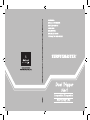 1
1
-
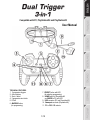 2
2
-
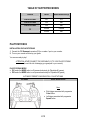 3
3
-
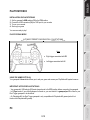 4
4
-
 5
5
-
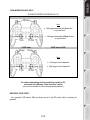 6
6
-
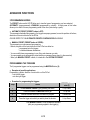 7
7
-
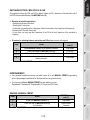 8
8
-
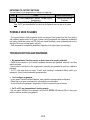 9
9
-
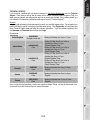 10
10
-
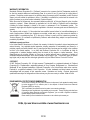 11
11
-
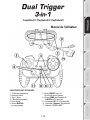 12
12
-
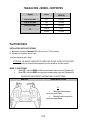 13
13
-
 14
14
-
 15
15
-
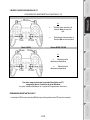 16
16
-
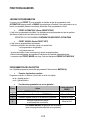 17
17
-
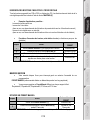 18
18
-
 19
19
-
 20
20
-
 21
21
-
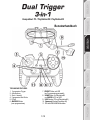 22
22
-
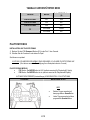 23
23
-
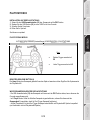 24
24
-
 25
25
-
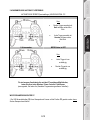 26
26
-
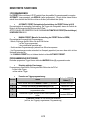 27
27
-
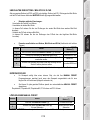 28
28
-
 29
29
-
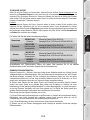 30
30
-
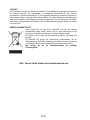 31
31
-
 32
32
-
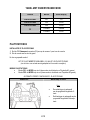 33
33
-
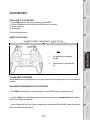 34
34
-
 35
35
-
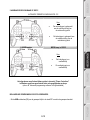 36
36
-
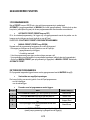 37
37
-
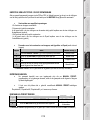 38
38
-
 39
39
-
 40
40
-
 41
41
-
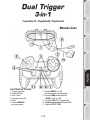 42
42
-
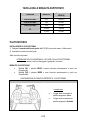 43
43
-
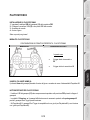 44
44
-
 45
45
-
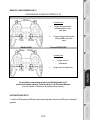 46
46
-
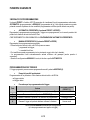 47
47
-
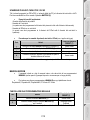 48
48
-
 49
49
-
 50
50
-
 51
51
-
 52
52
-
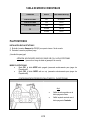 53
53
-
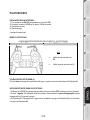 54
54
-
 55
55
-
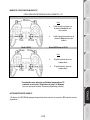 56
56
-
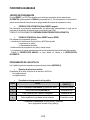 57
57
-
 58
58
-
 59
59
-
 60
60
-
 61
61
-
 62
62
-
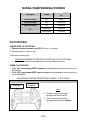 63
63
-
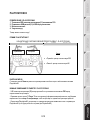 64
64
-
 65
65
-
 66
66
-
 67
67
-
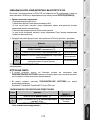 68
68
-
 69
69
-
 70
70
-
 71
71
-
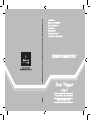 72
72
Thrustmaster 2960699 2960701 2962060 2962073 Manuale utente
- Categoria
- Controlli di gioco
- Tipo
- Manuale utente
in altre lingue
- English: Thrustmaster 2960699 2960701 2962060 2962073 User manual
- français: Thrustmaster 2960699 2960701 2962060 2962073 Manuel utilisateur
- español: Thrustmaster 2960699 2960701 2962060 2962073 Manual de usuario
- Deutsch: Thrustmaster 2960699 2960701 2962060 2962073 Benutzerhandbuch
- русский: Thrustmaster 2960699 2960701 2962060 2962073 Руководство пользователя
- Nederlands: Thrustmaster 2960699 2960701 2962060 2962073 Handleiding
Documenti correlati
-
Thrustmaster T-Wireless 3-in-1 Rumble Force Manuale utente
-
Thrustmaster Run N Drive Wireless 3-in-1 Rumble Force PS2 PS3 and PC Manuale utente
-
Thrustmaster RUN'N' DRIVE WIRELESS 3-IN-1 Manuale del proprietario
-
Thrustmaster F1 WIRELESS GAMEPAD FERRARI F60 Manuale utente
-
Thrustmaster F1 WIRELESS GAMEPAD FERRARI F60 Manuale del proprietario
-
TRUSTMASTER DUAL TRIGGER 2-IN-1 Manuale del proprietario
-
TRUSTMASTER ADVANCE WIRELESS DUAL TRIGGER Manuale del proprietario
-
TRUSTMASTER Dual Trigger 2-in-1 Rumble Force Playstation 2 and PC Manuale del proprietario
-
TRUSTMASTER DUAL TRIGGER 2-IN-1 RUMBLE FORCE Manuale del proprietario
-
Thrustmaster 4060048 4061002 Manuale utente
Altri documenti
-
Genius pandora Manuale utente
-
Genius MAXFIRE PANDORA Manuale del proprietario
-
FREAKS AND GEEKS Controller Manuale utente
-
Hori T.A.C. Grips (PS4-054E) Manuale utente
-
SPEEDLINK SL-6580 Guida utente
-
NGS TANKER Scheda dati
-
CAME PROXINET Guida d'installazione
-
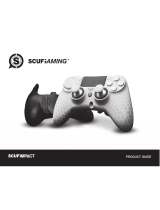 Scuf Gaming SCUF IMAPACT Manuale utente
Scuf Gaming SCUF IMAPACT Manuale utente
-
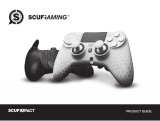 Scuf Gaming SCUF IMAPACT Manuale del proprietario
Scuf Gaming SCUF IMAPACT Manuale del proprietario